

By ジーナバロウ, Last updated: September 24, 2021
「私は音楽が大好きです。 シャワーを浴びたり、コーヒーを飲んだり、車で通勤したりしながら、それを聴いています。 最近、私は自分でMacを手に入れましたが、iPhoneの音楽をMacに転送するできるかどうかを知る必要があります。教えてくれませんか? 」
誰もがiPhoneに膨大な数の曲のコレクションを持っているようで、カントリーミュージック、ムードミュージック、ポップ、ブルース、電子機器の日常のニーズに合っています。 これらの曲は、日常の混乱に快適さをもたらします。
そして、それらを保存するための最も便利なデバイスはあなたのiPhoneであり、時にはあなたも MacまたはWindowsコンピュータからiPhoneに音楽を転送する。 ただし、プレイリストが大量にある場合は、より多くの曲に対応するためにより多くのストレージが必要になる場合があります。または、それらを別のデバイスに移動することもできます。 転送に使用できるデバイスのXNUMXつは、Macコンピューターです。
しかし、どうやってiPhoneの音楽をMacに転送しますか? この記事では、高速で効果的な転送に使用できるXNUMXつの特徴的な方法を紹介します。
パート1。iTunesを使用してiPhoneの音楽をMacに転送するパート2。Appleの組み込み音楽アプリを使用してiPhone音楽をMacに転送するパート3。Googleドライブを介してiPhoneの音楽をMacに転送する方法パート4。FinderでMacとiPhoneの間で音楽を同期するパート5。FoneDog電話転送を使用してiPhone音楽をMacに転送する方法
iPhoneとMacの間の転送について話すときに最初に頭に浮かぶのはiTunesです。 iTunes 購入したすべての曲をiPhoneからMacに転送するのに役立ちます。
iTunesを使用して iPhoneの音楽をMacに転送する:
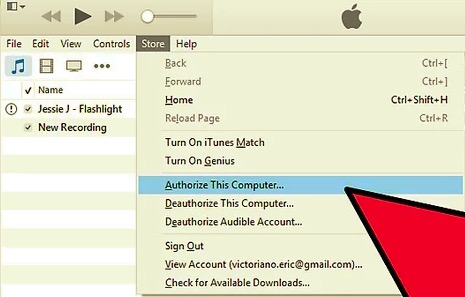
これで、音楽がiTunesと同期されます。 iPhoneを安全に取り外し、Macで聴き始めます。
注意:
曲をAppleの組み込み音楽アプリから購入した場合は、Macと簡単に同期できます。 これらのデバイス間で音楽を同期するために行うことはあまりありません。必要なのは、iCloudミュージックライブラリをオンにするか、iPhoneの[ライブラリの同期]オプションをオンにすることです。
ワイヤレス同期を管理するために必要なのはAppleIDだけです。 クイックガイドは次のとおりです。
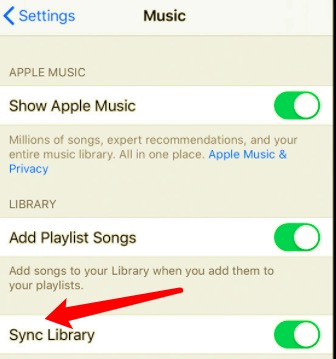
両方のデバイスでiCloudミュージックライブラリを有効にすると、いつでも音楽をストリーミングできます。 ただし、この方法は、Appleの組み込みの音楽アプリからサブスクライブした人にのみ適用されます。
もうXNUMXつのオプション iPhoneの音楽をMacに転送する Googleドライブのようなクラウドストレージサービスを使用することです。 Googleドライブ 写真、音楽、ビデオ、ドキュメントなどのいくつかの形式でのファイル転送に対応します。
このクラウドストレージの優れている点は、初めて15 GBが無料になり、必要に応じてアップグレードできることです。 Googleアカウントを使用してサインインまたは登録できます。
Googleドライブをメディアとして使用する方法を学ぶ iPhoneの音楽をMacに転送する:
ドライブに曲を保存することも、削除してスペースを解放することもできます。
最近macOSCatalinaにアップグレードしましたか? さて、あなたはおそらくiTunesがどこにあるのか疑問に思っているでしょう。 iTunesはFinderに置き換えられました。 Macを整理する組み込みアプリです。
また、同期に関しては、Finderを使用すると簡単になります。 これは、音楽転送に使用する方法の完全なガイドです。
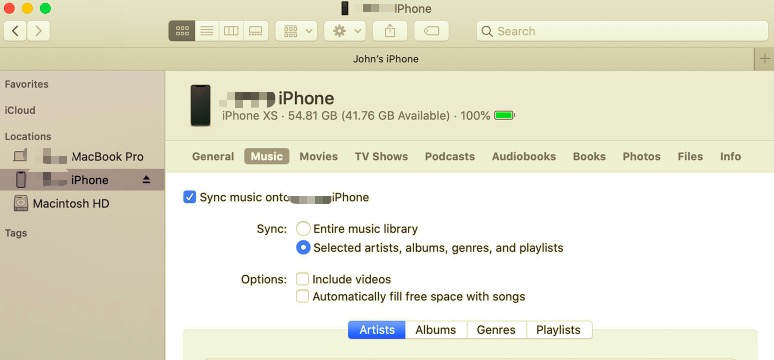
iPhoneをMacに接続するたびに、音楽を同期したり、必要に応じて自動同期をオンにしたりできます。
完了したら、クリックすることを忘れないでください イジェクト Finderサイドバーのボタン。
注意:
自動的に同期されたアイテムをMacから消去した場合、それらを再度同期すると、そのアイテムもデバイスから削除されます。
ファイル転送だけでなく、他の機能も提供するツールが必要です。 FoneDog電話転送 数回クリックするだけでiPhoneの音楽をMacに転送できます。
電話転送
iOS、Android、およびWindows PC間でファイルを転送します。
コンピューター上のテキストメッセージ、連絡先、写真、ビデオ、音楽を簡単に転送およびバックアップします。
最新のiOSおよびAndroidと完全に互換性があります。
無料ダウンロード

音楽とは別に、写真、ビデオ、連絡先、メッセージなどの他のファイルを転送することもできます。 また、iOSからiOS、iOSからAndroid、またはその逆、iOSからmacOS、およびWindowsにファイルを転送できるなど、より幅広い転送オプションも提供します。
使い方 FoneDog電話転送 iOSユーザーの間で非常に人気があり、次のようにすることで手間のかからない転送を楽しむこともできます。
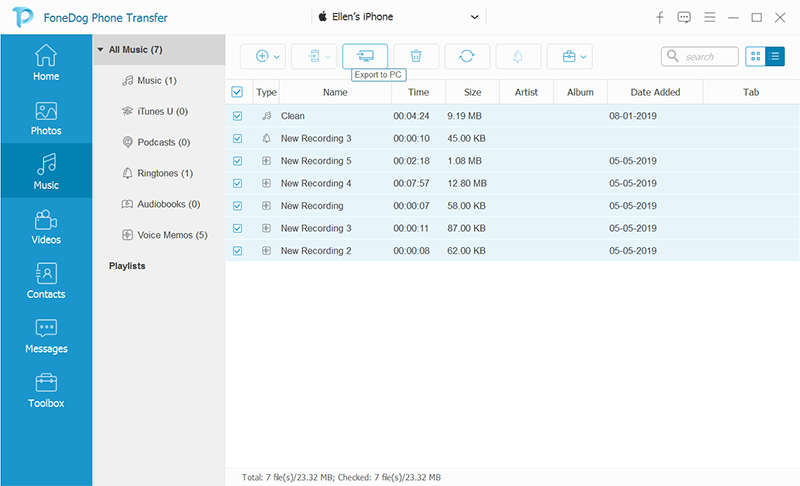
ほら、使用するのに複雑な手順はありません FoneDog電話転送。 あなたがいつでもあなたのファイルを管理することができるようにそれはあなたのコンピュータにインストールされる必要があるだけです。
人々はまた読むiPodからコンピューターに音楽を転送する方法3でiPhoneからコンピューターに音楽を転送する方法
あなたに最適な方法を見つけましたか? これらのXNUMXつの特徴的なオプションは、さまざまな方法を提供します。 転送 iPhoneからMacへの音楽.
iTunes、Appleの組み込み音楽アプリ、Googleドライブ、Finder、およびFoneDog PhoneTransferの使用から選択できます。 各オプションには独自の制限があるため、転送を開始する前に検討することをお勧めします。
しかしもちろん、これらの方法の中で、制限のある無料のソリューションを使用するよりも、オールインワンのソリューションを使用する方がはるかに優れています。
コメント
コメント
人気記事
/
面白いDULL
/
SIMPLE難しい
ありがとうございました! ここにあなたの選択があります:
Excellent
評価: 4.8 / 5 (に基づく 104 評価数)